こちらではWindowsの集中モードで通知やアラームを制御する方法をご紹介します、Windowsの集中モードとは通知やアラームといった機能を制限して作業に集中出来るようにしたモードの事です、集中モードでも機能するアプリの設定なども行えます、通常の通知の設定は「Windowsで通知の表示や通知音やアプリの設定を行う」でご紹介していますのでご覧になってみてください。
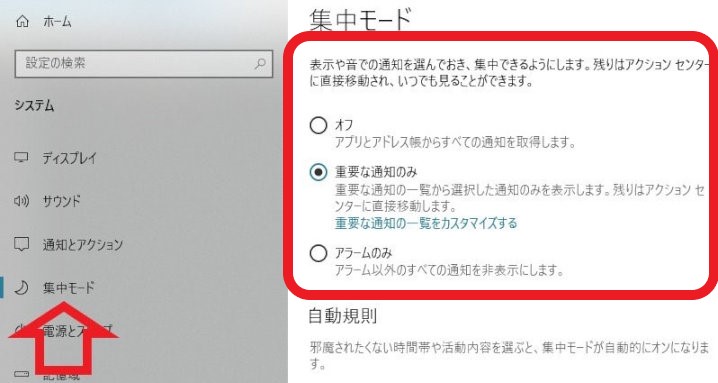
集中モードの設定を行うにはスタートメニューの歯車マークから設定を開きます、設定が開いたらシステムを開き左のメニューから集中モードを選択してください、集中モードは上の画像の様に3個のモードに切り替えが行なえます、オフ、重要な通知のみ、アラームのみの3個ですね、オフとアラームのみは分かりやすいですね、オフは集中モードをオフに、アラームのみはアラーム以外の通知を行いません、重要な通知のみは設定した重要な通知以外の通知を行わないように出来ます、重要な通知のみの「重要な通知の一覧をカスタマイズする」をクリックしてみてください。
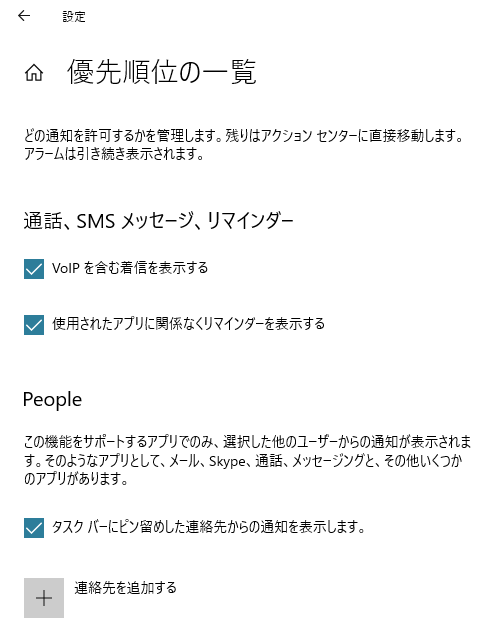
こちらが「重要な通知の一覧をカスタマイズする」で開く「優先順位の一覧」です、こちらではVoIPを含む着信やリマインダーを通知するか、Peopleをサポートするアプリの連絡先からの通知を表示するかの設定を行えます、対応しているアプリの着信やリマインダー、優先度の高い連絡先からの通知などを集中モード中でも受け取りたい方はチェックを付けて置きましょう。
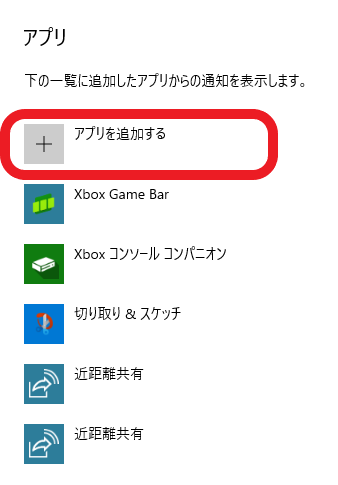
こちらは集中モードでも通知を行うアプリの一覧です、追加したい場合は「アプリを追加する」から行って下さい、集中モードでも通知するアプリから除外したい場合はアプリを選択して削除を行います。
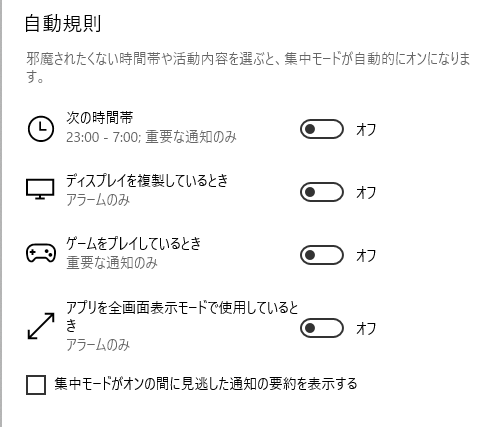
こちらは集中モードを自動でオンにするための設定ですね、それぞれ時間帯、ディスプレイを複製しているとき、ゲームをプレイしているとき、アプリを全画面表示モードで使用してるときの4パターンあり、それぞれの項目をオンにすると自動で集中モードがオンになります、オンオフスイッチの左側をクリックすると設定を行えますのでクリックしてみてください。
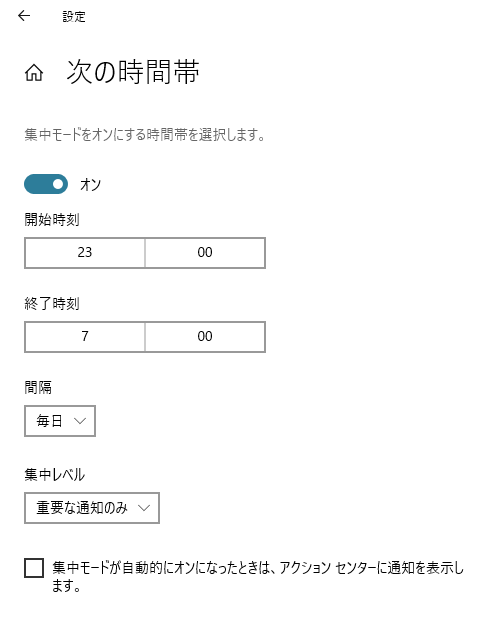
自動規則は機能をオンにすると上の画像の様に設定を行うことができます、こちらは時間帯の設定ですね、開始時刻と終了時刻を設定しておくことでその時間帯は自動で集中モードがオンになります、間隔は「毎日」「週末」「平日」から選択が可能で、集中レベルでは「アラームのみ」か「重要な通知のみ」から選択可能です。
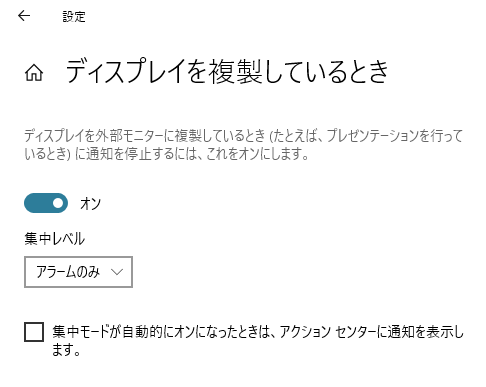
こちらはディスプレイを複製しているときの設定ですね、集中レベルの「アラームのみ」か「重要な通知のみ」だけ設定を行えます。
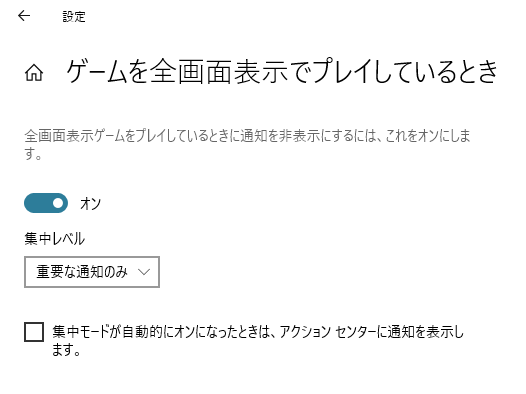
ゲームを全画面表示でプレイしているときも、上記と同様集中レベルの「アラームのみ」か「重要な通知のみ」だけ設定を行えます。
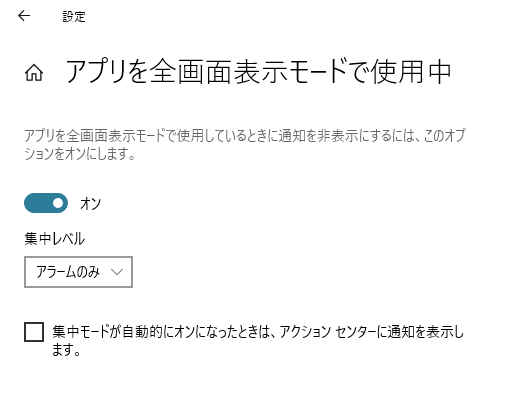
アプリを全画面表示モードで使用中も同じく集中レベルの「アラームのみ」か「重要な通知のみ」の設定になります。

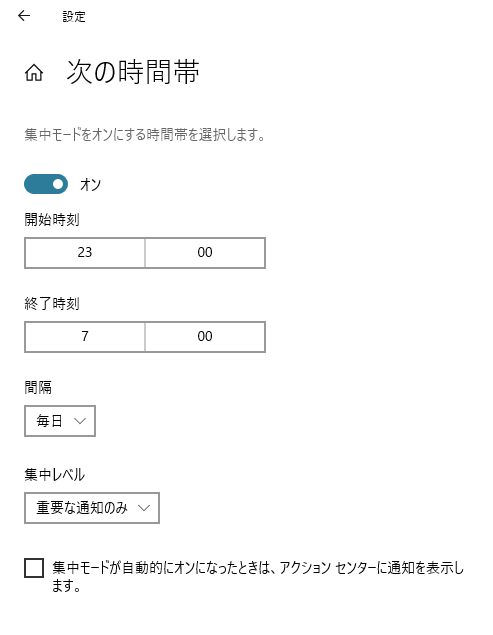

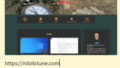
コメント